- Informacje podstawowe
- Bezpieczeństwo
- Zakupy
- Korzystanie z eBooków i audiobooków
- Jak otworzyć pliki w formacie mobi?
- Jak otworzyć pliki w formacie ePUB i PDF?
- Jak wysyłać pliki epub na Kindle?
- Jak wgrać plik mobi na Kindle, używając kabla?
- Jak wgrać plik mobi na Kindle, używając strony WWW?
- Jak wysyłać ebooki na czytnik PocketBook?
- Jak wysyłać ebooki na czytnik InkBook?
- Jak wysyłać pliki do Dropboxa?
- Jak wysyłać pliki na Google Drive?
- Jak odtworzyć plik w formacie mp3?
- Pomoc
Jak otworzyć pliki w formacie mobi?
Do otwarcia plików w formacie mobi wystarczy czytnik sprzętowy lub programowy zgodny z tym formatem. Z uwagi na ogromną liczbę czytników sprzętowych trudno nam jednoznacznie wskazać urządzenia zgodne z formatem mobi. Dlatego proponujemy, abyś zapytał sprzedawcy lub producenta swojego e-czytnika, czy dane urządzenie będzie potrafiło otworzyć pliki mobi.
W przypadku czytników programowych polecamy doskonałe aplikacje firmy Amazon przeznaczone dla różnych platform sprzętowych i programowych. Czytniki dostępne są m.in. na komputery z Windows i Mac OS, telefony i tablety z systemem iOS (iPhone/iPad), Android, BlackBerry i Windows Phone 7.
Odpowiednie oprogramowanie można pobrać ze strony www.amazon.com.
Jak otworzyć pliki w formacie ePUB i PDF?
Zachęcamy do pobrania naszych dedykowanych aplikacji na smartfony i tablety, posiadają one spójny ekosystem z księgarnią. Wszystkie zakupione książki przeczytasz w naszych darmowych aplikacjach:
Do otwarcia plików w formacie ePUB i PDF wystarczy czytnik sprzętowy lub programowy zgodny z tym formatem. Z uwagi na ogromną liczbę czytników sprzętowych trudno nam jednoznacznie wskazać urządzenia zgodne z formatami ePUB i PDF. Dlatego proponujemy, abyś zapytał sprzedawcę lub producenta swojego e-czytnika, czy dane urządzenie będzie potrafiło otworzyć pliki ePUB i PDF.
W przypadku czytników programowych polecamy:
- iPad/iPhone
- Android
- Windows
- Mac OS
Jak wysyłać pliki epub na Kindle?
Jeśli nadal chcesz korzystać z plików mobi na czytnikach Kindle, możesz je wgrać na urządzenie za pomocą kabla - to jedyna możliwość transferu plików w tym formacie.
Wysyłanie pliku epub na Kindle:
Zakupiony u nas ebook w formacie epub możesz wysłać bezpośrednio na swój czytnik Amazon Kindle. Cała procedura wygląda następująco:
- Dokonaj zakupu książki w formacie epub (dostępność formatu jest oznaczona na karcie każdego produktu),
- Jeśli pierwszy raz wysyłasz pliki z naszej księgarni na Kindle, przejdź proces konfiguracji konta – opis znajdziesz poniżej. Gdy już korzystałeś z usługi, pomiń ten etap.
- Po zakupie, przejdź do Twojej biblioteki - pod produktem, który kupiłeś kliknij w przycisk Pobierz, a następnie Wyślij na Kindle,
- po kliknięciu Wyślij na Kindle nasz serwer automatycznie rozpocznie proces wysyłki,
- Gotowe – niebawem ebook pojawi się na Twoim czytniku. Proces ten może trwać maksymalnie do godziny i jest zależny od usługi zewnętrznej Amazon.
W przypadku problemów z działaniem ebooków przesłanych e-mailem na czytniki Kindle zalecamy pobranie pliku mobi i ręczne wgranie go do pamięci urządzenia przy użyciu kabla.
Konfiguracja konta do wysyłki epub na Kindle:
Przejdź kilka prostych kroków i zacznij wysyłanie plików epub na Kindle.
- Przejdź do ustawień klikając zakładkę Twoje konto,
- Kliknij w przycisk Edycja konta,
- Odszukaj opcję Adres e-mail do przesłania książki w formacie ePub na czytnik Kindle,
-
Wpisz odpowiedni adres email Twojego czytnika Kindle* i kliknij przycisk Zmień.
*Pamiętaj, że Amazon udostępnia dwa rodzaje maili dla swojego czytnika: TwojaNazwa@kindle.com oraz TwojaNazwa@free.kindle.com. Wybór odpowiedniego adresu zależy od rodzaju posiadanego czytnika oraz uiszczenia ewentualnych opłat na rzecz firmy Amazon. Więcej informacji na ten temat znajdziesz w dziale pomocy na stronach Amazona.
-
Odblokuj adres kindle@helion.pl na koncie Amazon.
a) Zaloguj się na swoje konto Amazon,
b) Kliknij w odnośnik Account & Lists (Konto i listy).
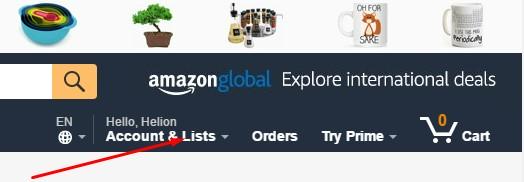 c) W sekcji Digital content and devices, kliknij w zakładkę Manage content and devices
c) W sekcji Digital content and devices, kliknij w zakładkę Manage content and devices
d) Przejdź do zakładki Preferences.
e) Odszukaj opcję Personal Document Settings.
f) W sekcji Approved Personal Document E-mail List kliknij w odnośnik Add a new approved e-mail address, widoczny bezpośrednio pod tabelką.
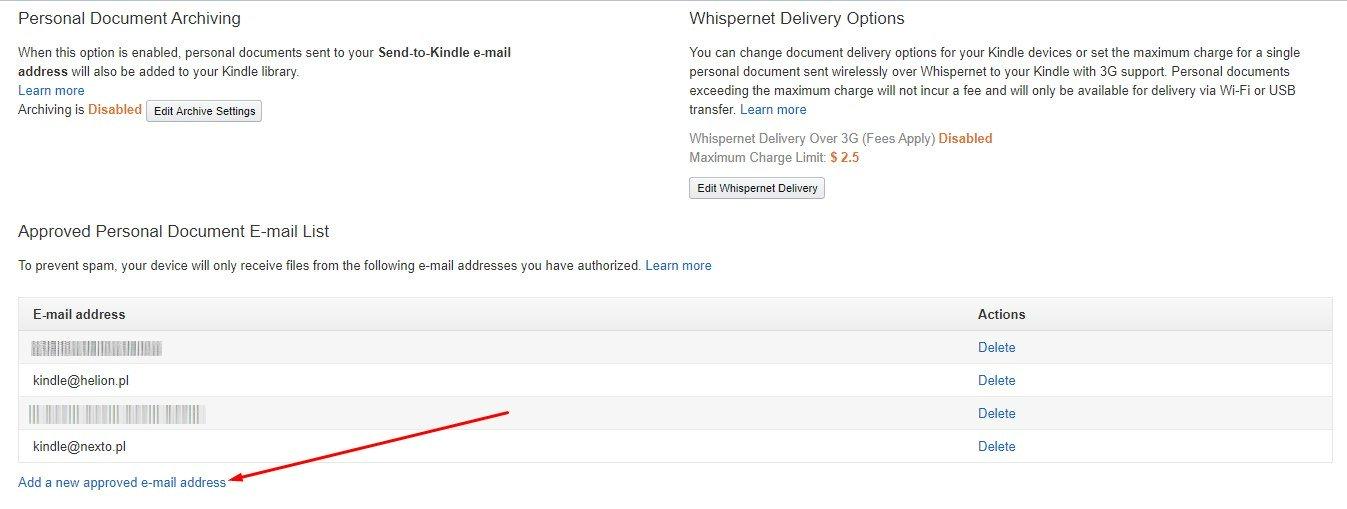
g) W nowym oknie wpisz adres kindle@helion.pl i kliknij w przycisk Add Address.
Pamiętaj! Twój adres Kindle powinien być przygotowany zgodnie z zaleceniami Amazon. Nieodpowiedni adres może powodować blokowanie wysyłki ebooków na czytnik. Najczęstszym objawem złej konfiguracji adresu są powiadomienia mailowe wysłane na Twoją skrzynkę, tuż po przesłaniu pliku i brak przesłanego pliku.
Poniżej znajdziesz zalecenia Amazon odnośnie przygotowania poprawnego adresu email Twojego czytnika:
- adres powinien różnić się od innych używanych adresów e-mail,
- adres nie powinien zawierać bezpośrednich danych osobowych np. jan.kowalski@kindle.com - umożliwiających identyfikację osoby,
- adres powinien zawierać kombinację wielkich liter, małych liter i cyfr.
Adres można zmienić na stronie Amazon, przechodząc do sekcji Send-to-Kindle E-Mail Settings, a następnie przycisk Edit obok adresu.
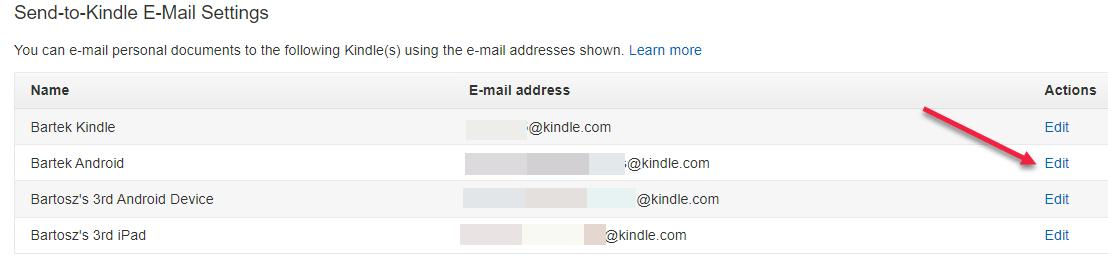
Jak wgrać plik mobi na Kindle, używając kabla?
Jeśli nadal chcesz korzystać z plików mobi na czytnikach Kindle, możesz je wgrać na urządzenie za pomocą kabla - to jedyna możliwość transferu plików w tym formacie.
Przejdź kilka prostych kroków i wgraj plik mobi za pomocą kabla na czytnik Kindle:
- Dokonaj zakupu książki w formacie mobi (dostępność formatu jest oznaczona na karcie każdego produktu),
- Po zakupie, przejdź do Twojej biblioteki,
- Pod produktem, który kupiłeś kliknij w przycisk generuj mobi, a następnie pobierz,
-
Plik zapisz na dysku komputera,
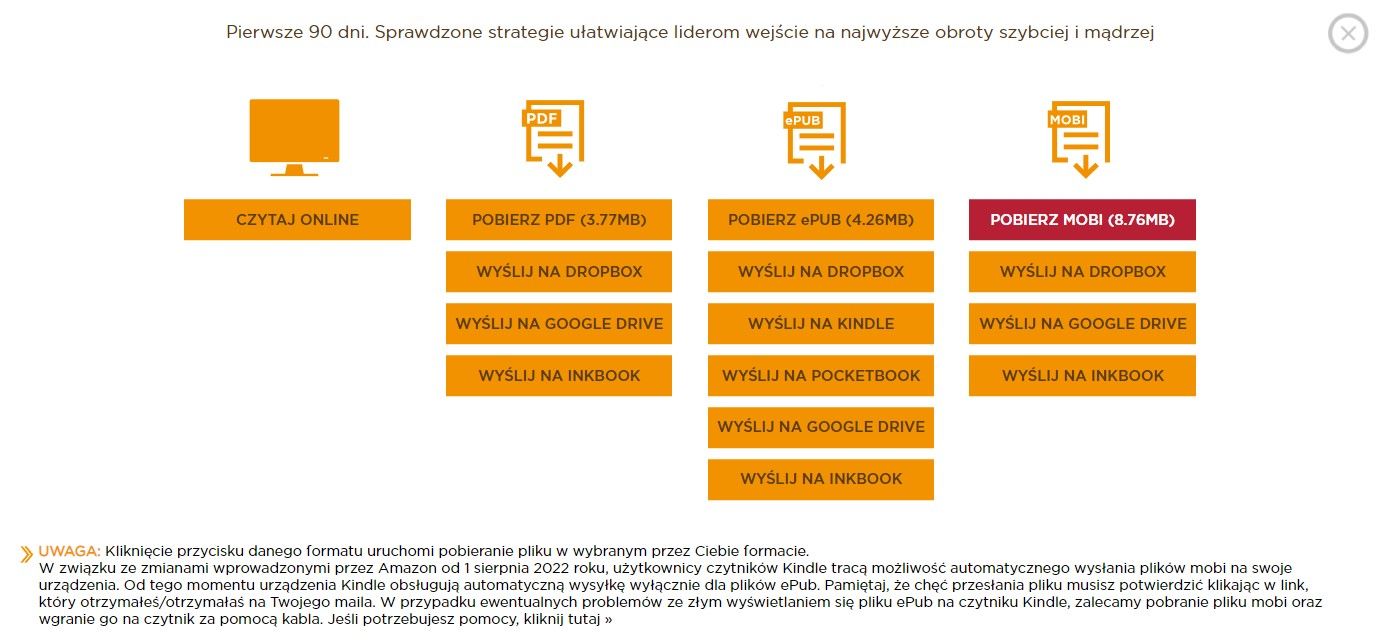
- Podłącz swój czytnik Kindle za pomocą kabla USB do komputera,
-
Kliknij ikonę Ten komputer, na liście urządzeń i dysków odszukaj czytnik Kindle i dwukrotnie kliknij w niego lewym przyciskiem myszy,
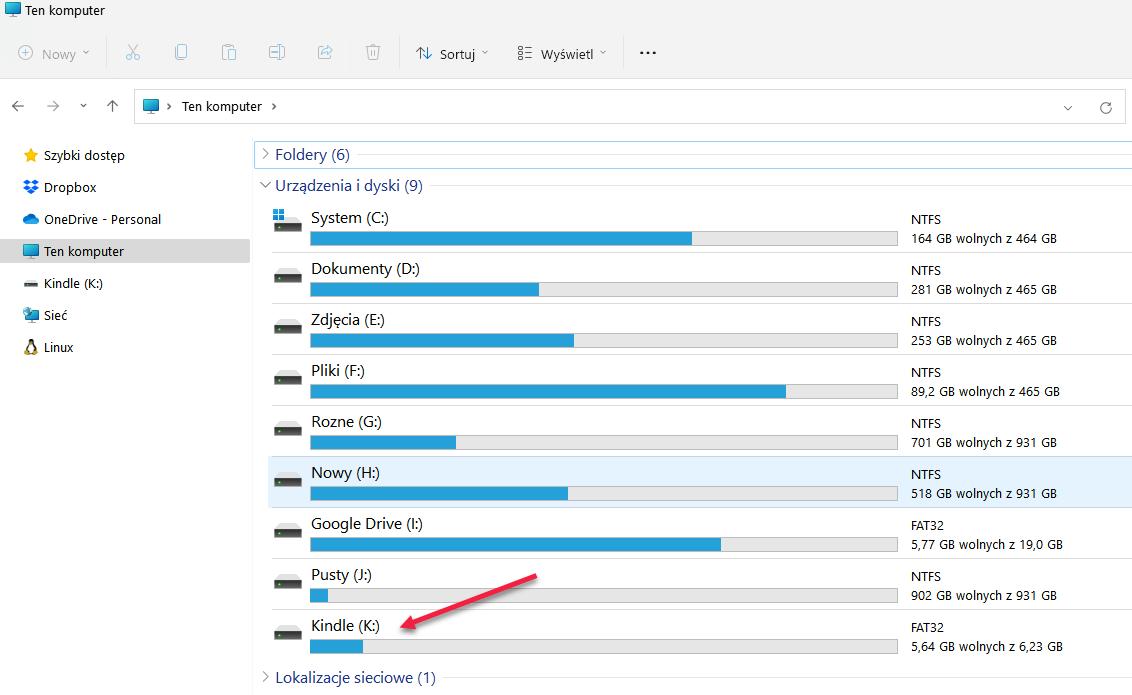
- Zobaczysz listę plików i folderów zapisanych w pamięci czytnika. Kliknij i otwórz folder documents (wystarczy dwukrotnie kliknąć lewym przyciskiem myszy w folder),
- Pobrany plik mobi skopiuj (lub przeciągnij i upuścić) do folderu documents,
- Po wgrani pliku odłącz bezpiecznie czytnik od komputera. W tym celu kliknij w ikonę Bezpieczne usuwanie sprzętu i wysuwanie nośników, która powinna być widoczna na pasku obok zegara. W menu będzie widoczny czytnik Kindle. Kliknij w opcję Wysuń Internal Storage,
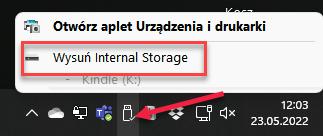
- Odłącz kable od czytnika i komputera,
- Ekran Twojego czytnika zostanie odświeżony, a ebook powinien pojawić się na urządzeniu.
- Z półki w księgarni pobrać plik ebooka w formacie ePUB i zapisać go na dysku komputera lub pamięci urządzenia.
- W przeglądarce stron WWW otworzyć stronę https://www.amazon.com/sendtokindle.
- Zalogować się na swoim koncie Amazon, należy kliknąć Hello, sing in a potem Sign in.
- O tym, że użytkownik zalogowany jest na koncie świadczy powitanie składające się z napisu Hello oraz imienia użytkownika.
- Przeciągnąć plik ePUB na widoczne w centralnej części strony WWW. Można również kliknąć w przycisk Add your files a następnie wskazać odpowiedni plik lub pliki.
- Kliknąć w przycisk oznaczony strzałką. W polu Title uzupełnić lub poprawić tytuł książki. W polu Author wpisać autora przesyłanej książki. Uzupełnienie tych danych jest konieczne, ponieważ usługa Send to Kindle nadal nie potrafi pobrać metadanych z pliku ePUB.
- Klikając w opcję add more files można dodać kolejne pliki ePUB. Należy pamiętać o tym, że dla każdego z dodanych plików konieczne jest skorygowanie autora oraz tytułu.
- Po dodaniu wszystkich plików kliknąć w przycisk Send. Na ekranie pojaw się okno z postępem wysyłki.
- Po wysłaniu wszystkich plików strona zostanie przeładowana do widoku pierwotnego. Pliki pojawią się na urządzeniu oraz na koncie Amazon w sekcji Content and Device.
- Uzyskiwanie adresu e-mail czytnika:
- Otwórz ustawienia swojego czytnika Ustawienia/Konto i synchronizacja. Wybierz opcję Send-to-Pocketbook.
- W kolejnym kroku należy stworzyć nowe konto w usłudze Send-to-Pocketbook. Podaj swój adres e-mail oraz hasło chroniące dostęp do konta. Pamiętaj, że podany w tym miejscu adres służy jedynie do aktywacji usługi i na niego nie będą wysyłane żadne książki! Aby kontynuować kliknij przycisk Wyślij.
- Sprawdź swoje konto pocztowe. Powinieneś otrzymać wiadomość w której znajduje się link aktywacyjny usługi Send To Pocketbook (uwaga, na ten mail możesz poczekać nawet kilkanaście minut). Kliknij w link aktywacyjny. W oknie przeglądarki pojawi się informacja o aktywacji usługi. Znajdziesz tam również adres e-mail czytnika – to na niego będziemy wysyłać Twoje ebooki.
- Po chwili na ekranie czytnika pojawi się komunikat informujący o pomyślnej aktywacji usługi. Otrzymasz również stosowne potwierdzenie drogą mailową.
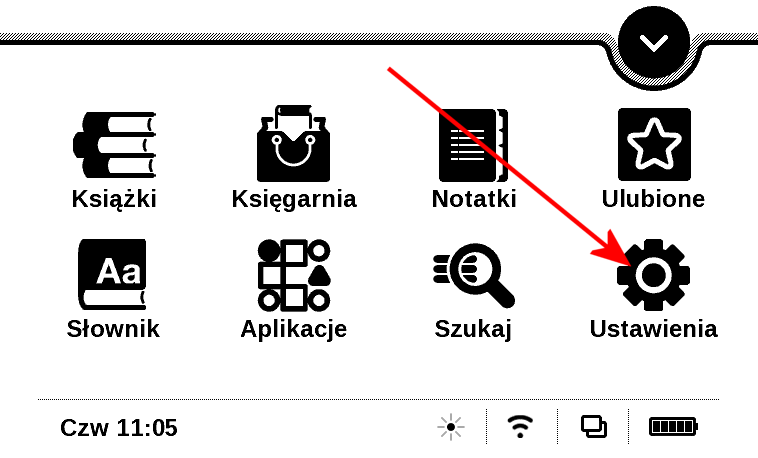
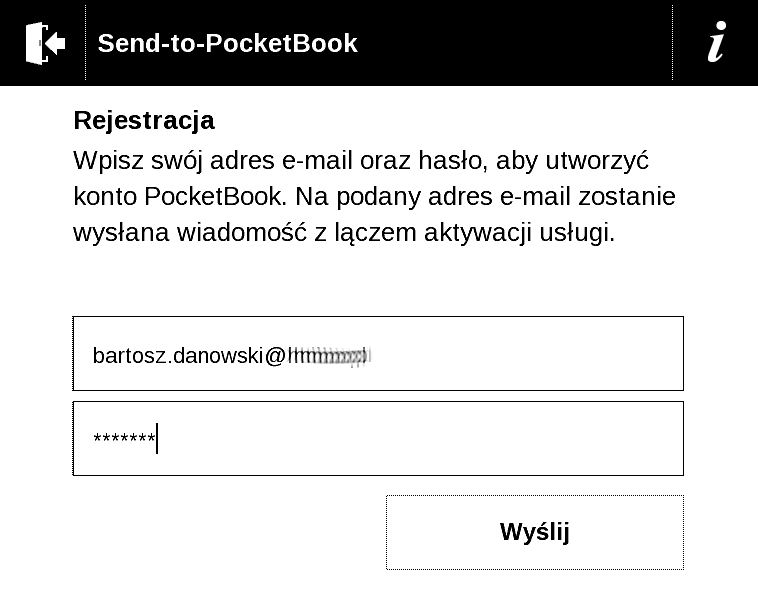
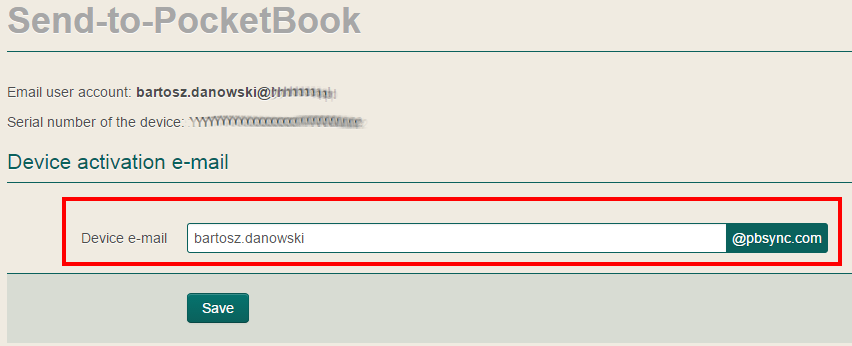
- Po uzyskaniu adresu czytnika (adres znajduje się w domenie pbsync.com) zaloguj się na swoim koncie w księgarni bezdroza.pl. Otwórz ustawienia konta i odszukaj opcję Wyślij na PocketBooka. Następnie w odpowiednim polu wpisz adres czytnika i jeżeli chcesz włącz opcję Wyślij automatycznie po zakupie. Kliknij przycisk Zmień.
- Po przesłaniu przez nas pierwszego ebooka na czytnik zostaniesz poproszony przez firmę PocketBook o autoryzację nadawcy (księgarni bezdroza.pl). W skrzynce pocztowej znajdziesz mail (uwaga, na ten mail możesz poczekać nawet kilkanaście minut) zawierający link dodający adres nadawcy ebooków do listy zaufanych. Kolejne ebooki będą przez nas przesyłane automatycznie (jeżeli została włączona odpowiednia opcję w panelu). Uwaga, do wysyłki ebooków wykorzystujemy adres pocketbook@helion.pl.
- Do odbierania ebooków na czytniku wymagane jest połączenie z siecią Wi-Fi. Poza tym w zależności od ustawień czytnika konieczne może być ręczne uruchomienie opcji Odbierz pliki teraz. Jeżeli chcesz automatycznie pobierać pliki na czytnik włącz opcję Automatycznie odbieraj pliki. Czytnik sam co jakiś czas połączy się z siecią i sprawdzi czy są nowe ebooki do pobrania.
- Uzyskiwanie adresu e-mail czytnika InkBook:
- Uruchom swój czytnik InkBook i wejdź w Ustawienia. Następnie wybierz usługę Wyślij na inkBOOKa.
- Po zaakceptowaniu regulaminu zostanie automatycznie przypisany adres email, na który wysyłane będą książki.
- Po uzyskaniu adresu czytnika zaloguj się na swoim koncie w księgarni bezdroza.pl. Otwórz ustawienia konta i odszukaj opcję Wyślij na InkBook. Następnie w odpowiednim polu wpisz uzyskany adres czytnika, i jeżeli chcesz, włącz opcję Wyślij automatycznie po zakupie. Kliknij przycisk Zmień.
- Gdy książka zostanie wysłana na czytnik i znajdzie się w skrzynce, wystarczy kliknąć na pole "Synchronizuj teraz", a książka zostanie automatycznie dodana do biblioteki czytnika.
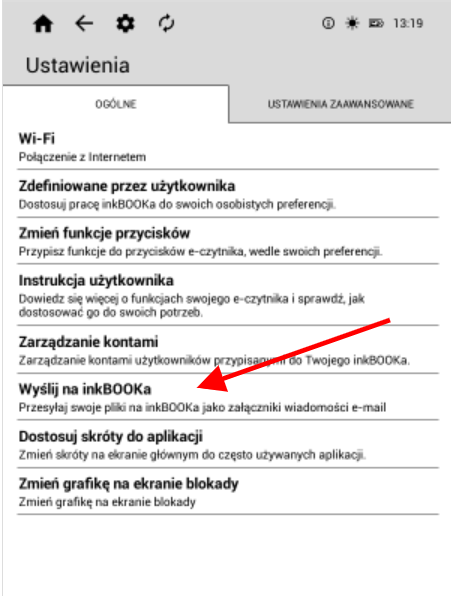
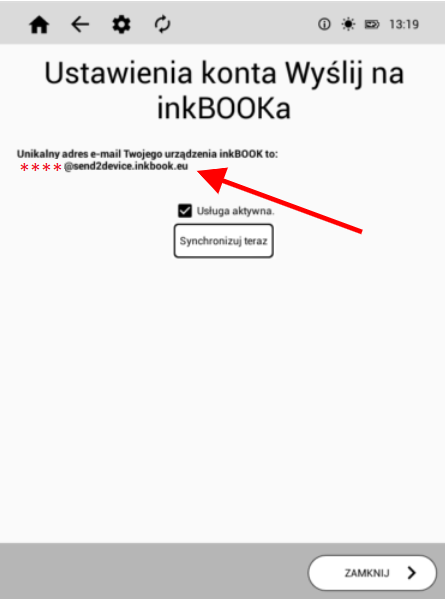
Adresy tworzone są według schematu: ****@send2device.inkbook.eu , gdzie **** to wygenerowany losowo ciąg liter i cyfr.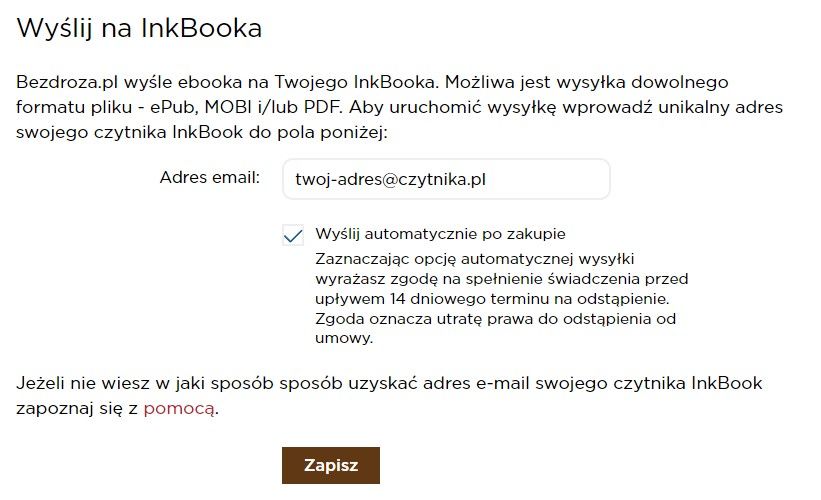
Do odbierania ebooków na czytniku wymagane jest połączenie z siecią Wi-Fi. - zaloguj się w bezdroza.pl,
- kup książkę w dowolnym wybranym przez Ciebie formacie,
- w sekcji Edycja konta znajdziesz zakładkę Google Drive,
- kliknij przycisk Autoryzuj,
- W oknie przeglądarki pojawi się okno z pytaniem o konto Google z którego chcesz skorzystać. Kliknij w odpowiednią pozycję. Jeżeli nie masz konta Google musisz je założyć. Możesz również zostać poproszony o zalogowanie się na swoim koncie.
- W kolejnym oknie kliknij w przycisk Zezwól.
- W tej chwili synchronizacja jest aktywna. Wróć do ustawień swojego konta, a następnie z bocznego menu wybierz Edycja konta / Google Drive. Oznacz format, który ma być automatycznie wysyłany do chmury Google Drive. Dodatkowo włącz opcję Wyślij automatycznie po zakupie.
- Od tej chwili każdy kupiony ebook będzie automatycznie wysyłany na dysk Google. Pliki będą zapisywane w katalogu bezdroza. Aby wysłać starsze ebooki musisz wejść do swojej biblioteki, kliknąć przycisk Pobierz obok wybranej książki. Na ekranie pojawi się menu w którym musisz kliknąć przycisk Wyślij na Google Drive.
- Odwołanie autoryzacji dla wysyłki ebooków jest możliwe w ustawieniach konta Google. Należy także usunąć autoryzacje z serwisu bezdroza poprzez kliknięcie przycisku "Usuń autoryzacje" w sekcji Edycja konta w zakładce Google Drive.
- zaloguj się w bezdroza.pl,
- kup książkę w dowolnym wybranym przez Ciebie formacie,
- w sekcji Edycja konta znajdziesz zakładkę Dropbox,
- dokonaj autoryzacji,
- po przesłaniu na stronę Dropbox zostaniesz poproszony o zautoryzowanie aplikacji,
- po autoryzacji zostaniesz przeniesiony z powrotem do konta w księgarni, gdzie dostępne będą dodatkowe opcje. Ustaw preferowany przez Ciebie format eBooka (aby automatycznie wysyłać zakupione książki, zaznacz opcję wyślij automatycznie),
- przejdź do Twojej biblioteki, kliknij przycisk Pobierz,
- po kliknięciu wyślij na Dropbox nasz serwer automatycznie rozpocznie proces wysyłki,
- eBook pojawi się w chmurze Dropboxa po co najmniej kilkunastu minutach (proces może trwać około godziny),
- Twoje eBooki znajdują się w katalogu Apps/eBooki.
Jak wysłać duży plik eBooka na czytnik Kindle przy pomocy strony WWW.
Firma Amazon, producent czytnika Kindle, wprowadziła nowy sposób wysyłki ebooków na swoje czytniki. Rozwiązanie opiera się o stronę WWW i jest wygodną alternatywą dla wysyłki za pomocą poczty e-mail, na bazie której opiera się automatyczne wysyłanie eBooków oferowanych przez naszą księgarnię.
Aby wysłać ebooka w formacie ePUB na czytnik Kindle, należy:
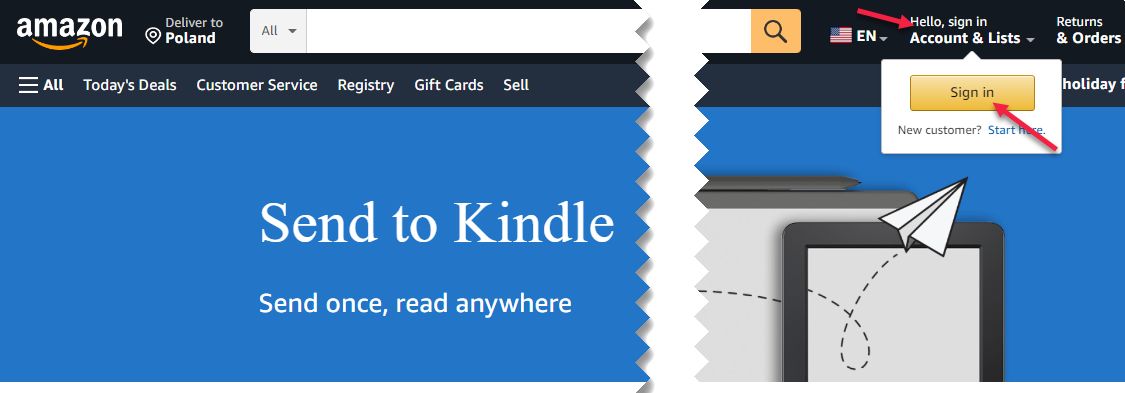
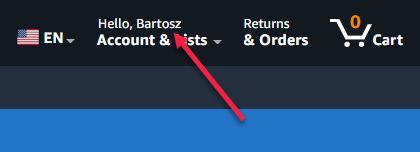
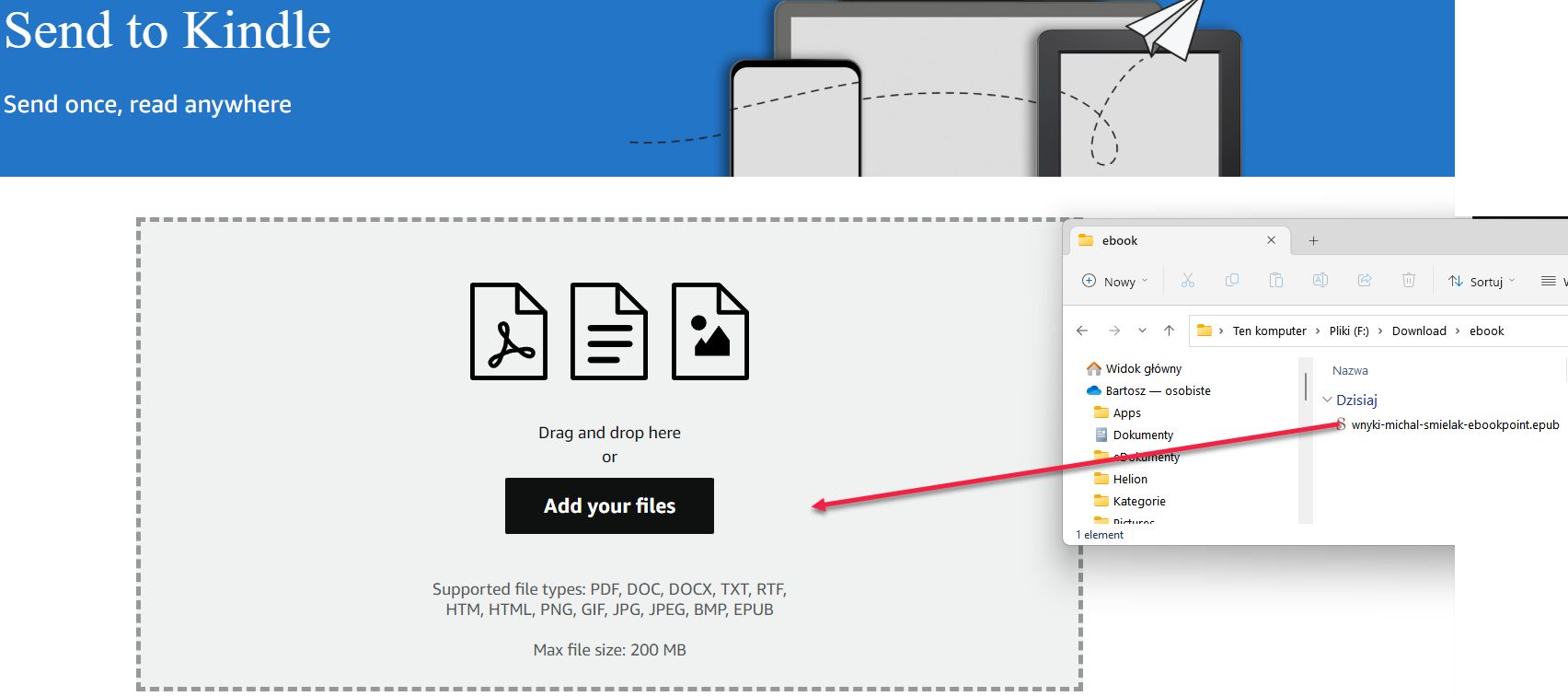
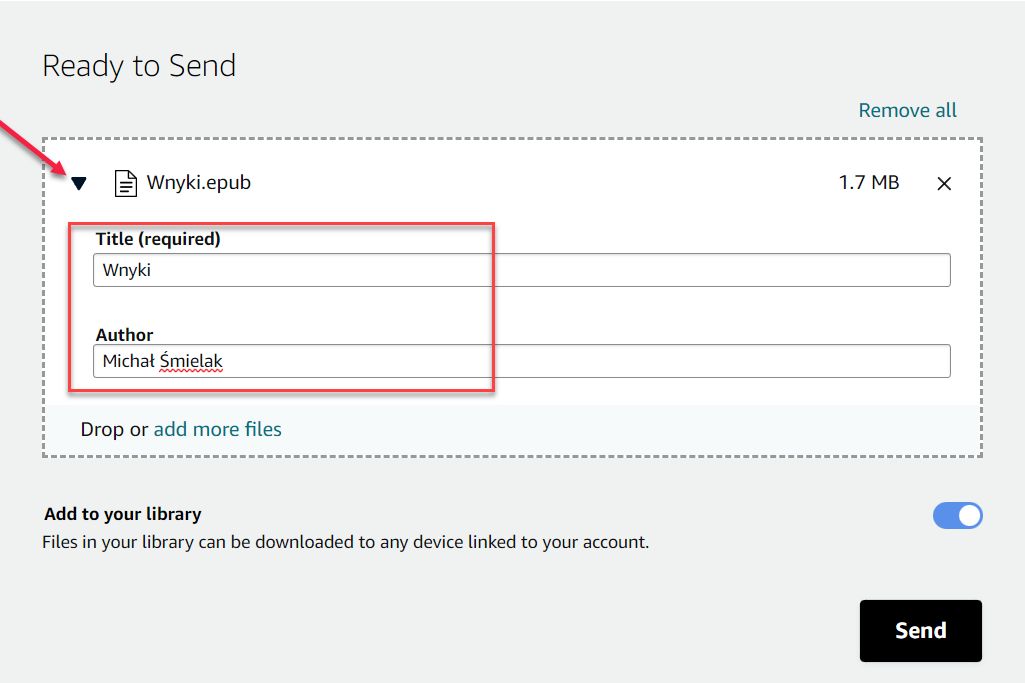
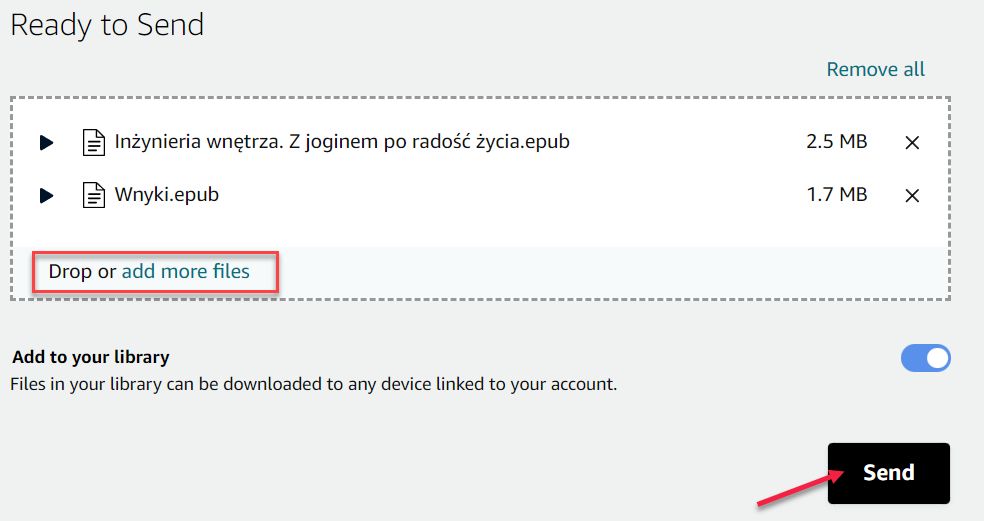
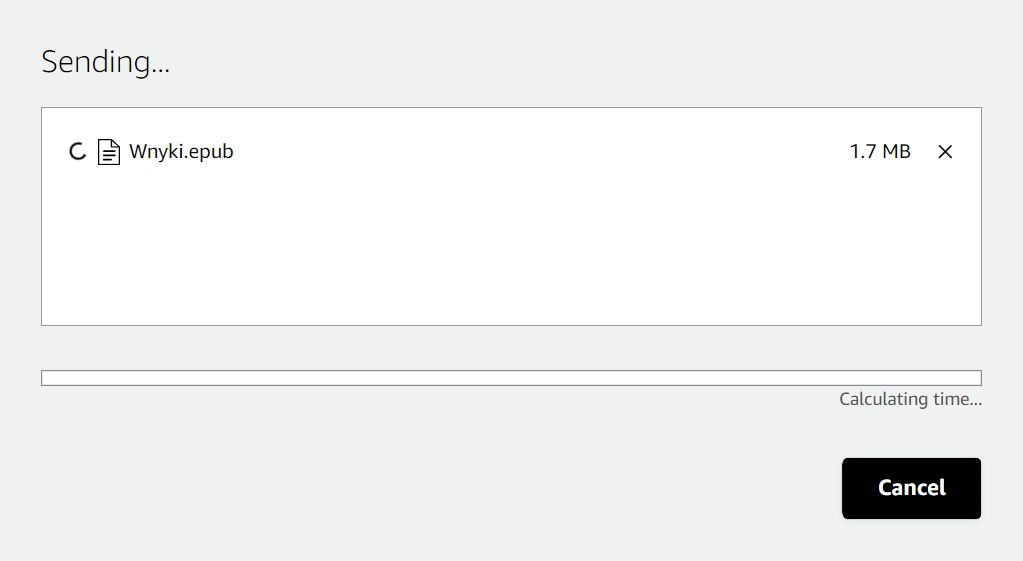
Warto w tym miejscu zwrócić uwagę, że domyślnie wysłane eBooki nie trafiają na konkretny czytnik. Oznacza to, że na czytnikach należy przejść do sekcji All i tam kliknąć w odpowiednią okładkę.
Strona Send to Kindle pozwala na wskazanie konkretnego urządzenia, na które ma zostać wysłany eBook. W tym celu na stronie wysyłki po dodaniu plików ePUB należy kliknąć w przełącznik Add to your library a potem na liście zaznaczyć odpowiedni czytnik i kliknąć w przycisk Send.
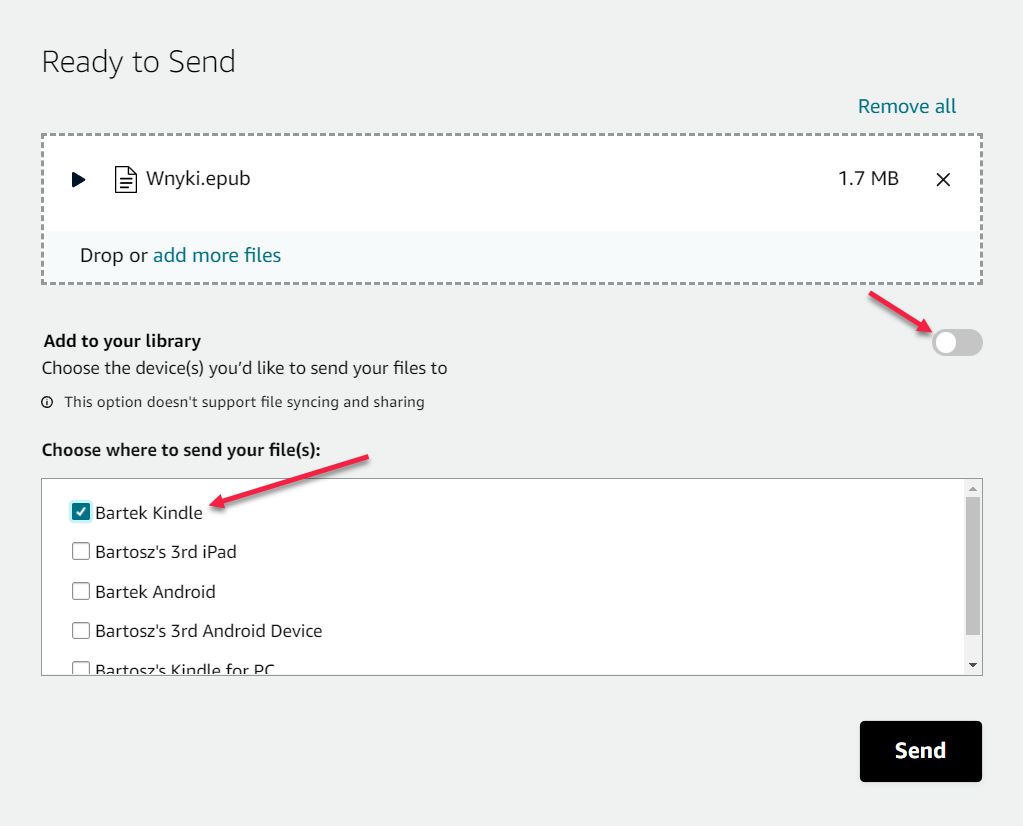
Jak wysyłać ebooki na czytnik PocketBook?
Przesyłaj Twoje ebooki automatycznie na czytnik PocketBook. Aby skorzystać z usługi konieczna jest poprawna konfiguracja, która wygląda następująco:
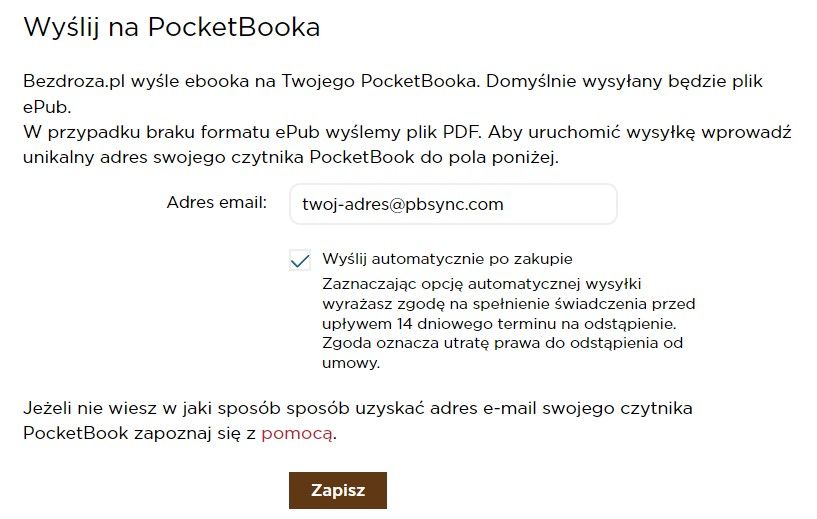
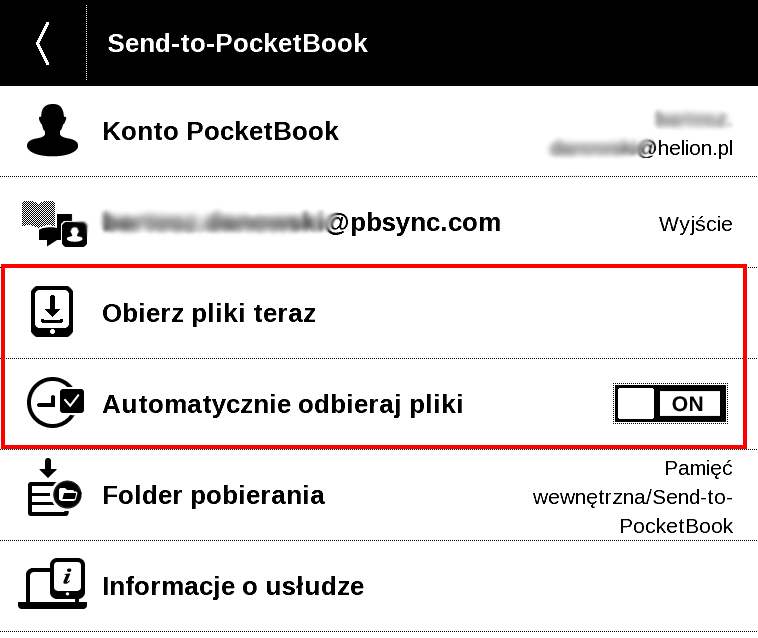
Usługa domyślnie przesyła plik ePub, a w przypadku jego braku wysyłany jest PDF (informacja, czy dany format jest dostępny znajduje się na karcie każdego tytułu). Czas oczekiwania na pliki zależy od kilku czynników (kolejka ebooków oczekujących na wysłanie, obciążenie serwerów firmy PocketBook) i może wynieść nawet kilka godzin.
Jeżeli posiadane przez Ciebie urządzenie nie posiada obsługi funkcji Send to PocketBook, możesz skorzystać z Dropboxa, który jest wspierany przez wiele modeli czytników z rodziny PocketBook.
Jak wysyłać ebooki na czytnik InkBook?
Dzięki synchronizacji, masz możliwość przesyłać zakupione ebooki automatycznie na czytnik InkBook. Aby skorzystać z usługi, konieczna będzie poprawna konfiguracja, która wygląda następująco:
Możliwa jest wysyłka dowolnego formatu pliku – ePub, MOBI i/lub PDF. Czas oczekiwania na pliki zależy od kilku czynników (kolejka ebooków oczekujących na wysłanie obciążenie serwerów) i może się wydłużyć. W przypadku pytań skontaktuj się z nami.
Jak wysyłać pliki na Dysk Google?
Zakupione u nas eBooki w dowolnych trzech formatach możesz jednym kliknięciem myszy wysłać na konto w chmurze Google Drive. Cała procedura wygląda następująco:
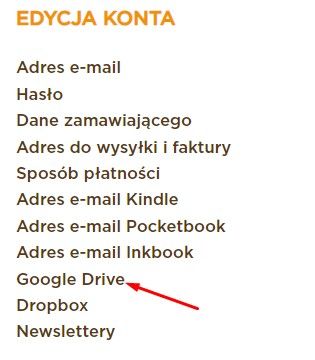
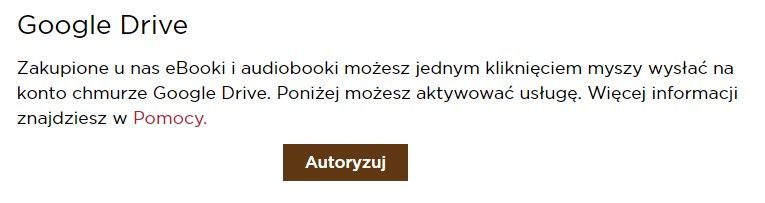
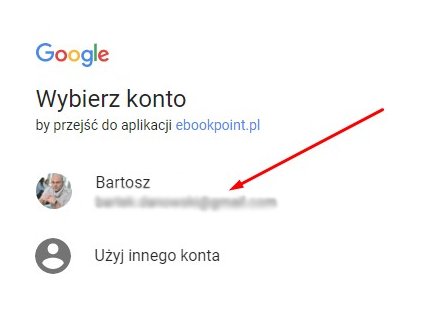
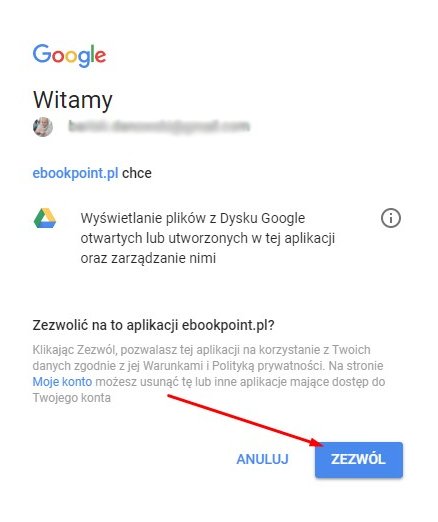
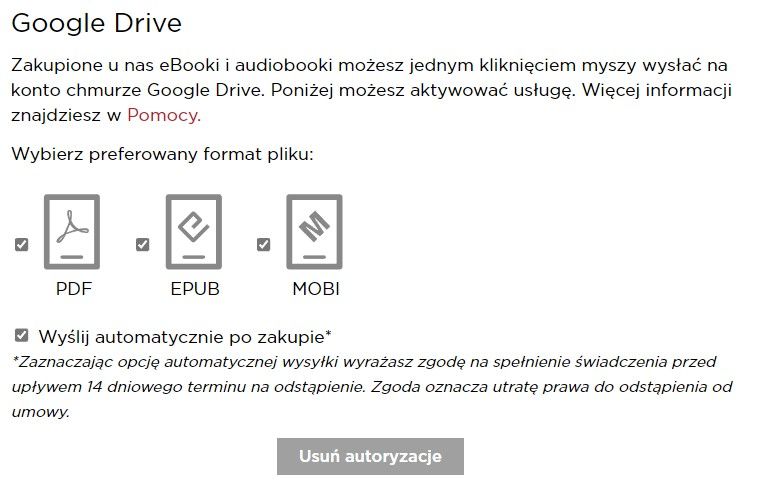
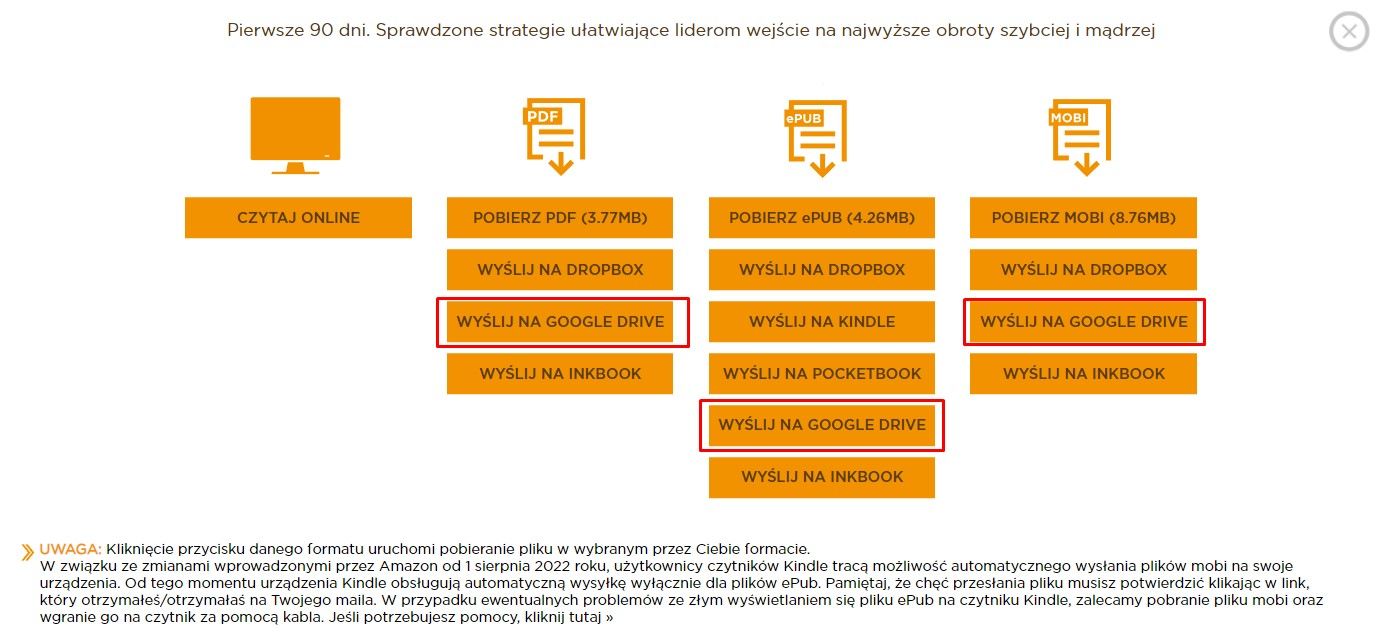
Jak wysyłać pliki do Dropboxa?
Zakupione u nas eBooki w dowolnych trzech formatach możesz jednym kliknięciem myszy wysłać na konto w chmurze Dropboxa. Cała procedura wygląda następująco:
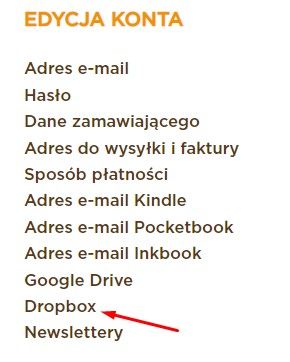
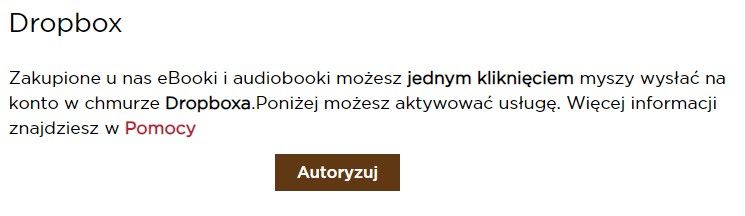
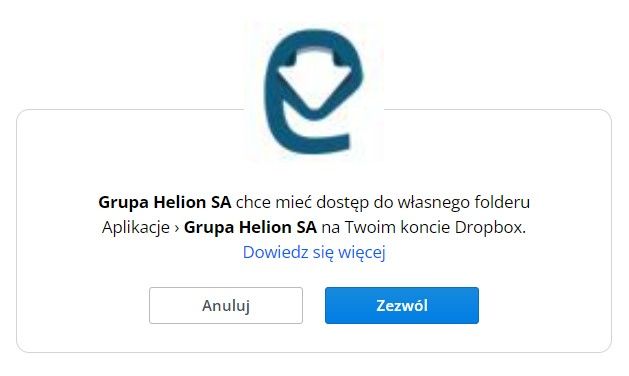
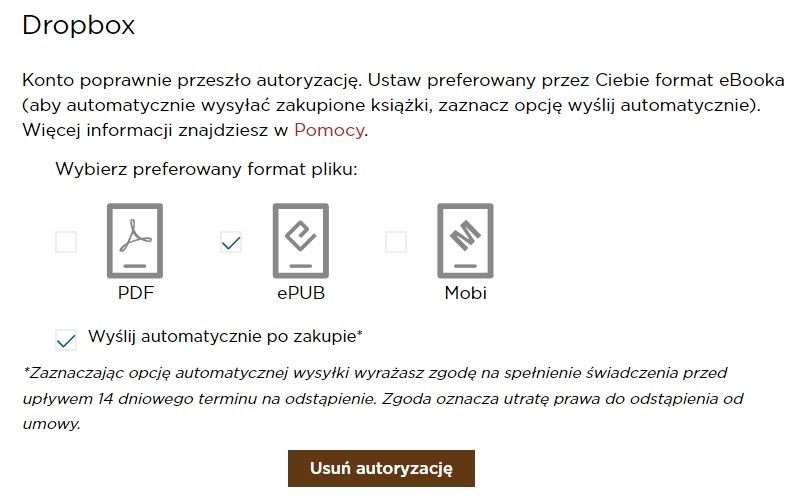
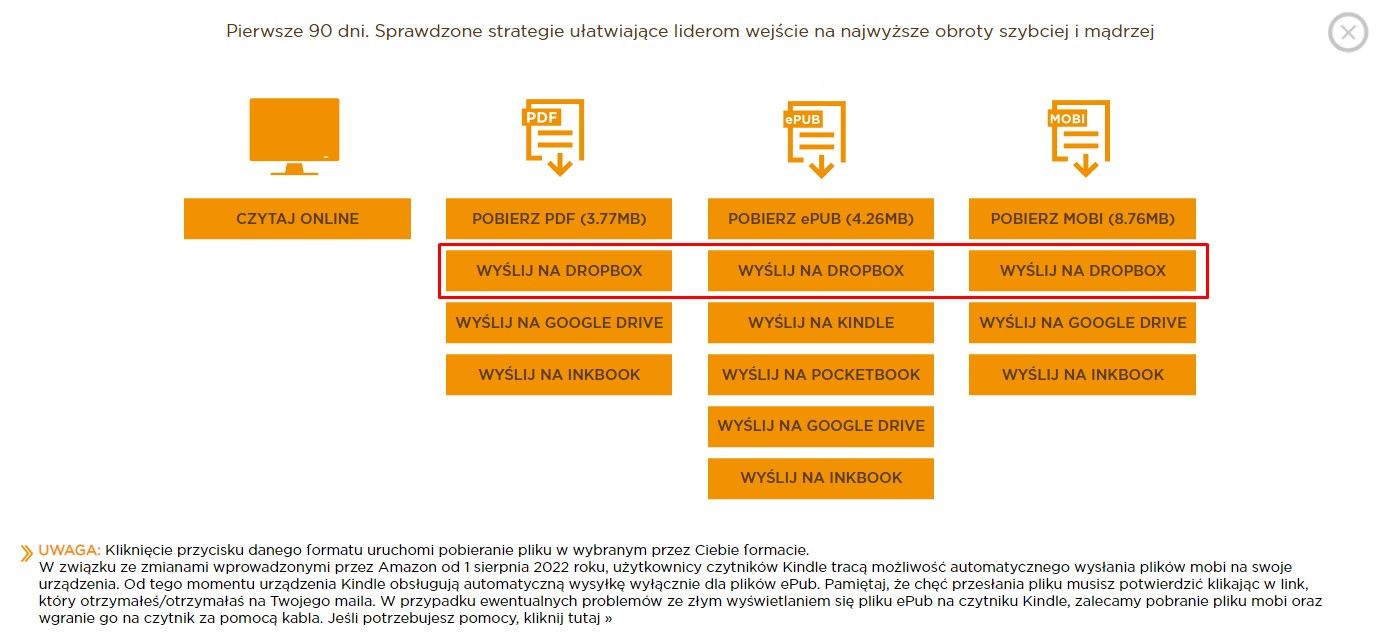
Pamiętaj, że do korzystania z opisanej usługi niezbędne jest posiadanie konta na platformie Dropbox. Możesz je założyć bezpłatnie na stronie dropbox.com.
Księgarnia bezdroza.pl posiada jedynie dostęp do katalogu Apps/eBooki i nie przechowuje Twojego hasła ani loginu do platformy Dropbox.
Jak odtworzyć plik w formacie mp3?
Oferowane przez nas audiobooki wykorzystują format mp3. Oznacza to, że można je bez problemu odtwarzać na dowolnym komputerze, tablecie, smartfonie lub odtwarzaczu mp3. Takich urządzeń na rynku są dziesiątki i trudno je tutaj wymienić. W przypadku komputerów z systemem Windows proponujemy odtwarzacz foobar2000. Natomiast użytkownicy smartfonów mogą skorzystać z rozwiązań dostępnych w ich urządzeniach lub pobrać inny odtwarzacz z Google Play lub Apple AppsStore.